Việc chụp ảnh màn hình (screenshot) trên iPhone là một thói quen phổ biến, đặc biệt với những người thường xuyên cần lưu lại thông tin nhanh chóng. Tuy nhiên, hàng trăm, thậm chí hàng nghìn ảnh chụp màn hình tích tụ theo thời gian có thể chiếm dụng đáng kể bộ nhớ thiết bị, và việc xóa chúng thủ công là một công việc cực kỳ tốn thời gian và nhàm chán. May mắn thay, bạn hoàn toàn có thể giải quyết vấn đề này chỉ trong vài giây bằng cách sử dụng ứng dụng Phím tắt (Shortcuts) tích hợp sẵn trên iPhone.
Sử Dụng Ứng Dụng Phím Tắt Để Xóa Tất Cả Ảnh Chụp Màn Hình Cùng Lúc
Ứng dụng Phím tắt của Apple mở ra một thế giới tự động hóa mạnh mẽ cho người dùng iPhone. Mặc dù ban đầu có thể hơi phức tạp với những người mới, nhưng khi đã làm quen, bạn sẽ thấy nó cực kỳ hữu ích. Một trong những Phím tắt tiện lợi nhất là khả năng tự động xóa hàng loạt ảnh chụp màn hình mà không cần phải tìm kiếm và xóa từng cái một trong ứng dụng Ảnh. Đây là một giải pháp tiết kiệm thời gian đáng kể.
Chuẩn Bị Trước Khi Bắt Đầu
Trước khi tạo Phím tắt, hãy đảm bảo rằng ứng dụng Phím tắt (Shortcuts) đã được cài đặt trên iPhone của bạn. Nếu chưa có, bạn có thể tải về dễ dàng từ App Store.
Các Bước Tạo Phím Tắt “Xóa Ảnh Chụp Màn Hình”
Để tạo một Phím tắt có thể xóa ảnh chụp màn hình một cách nhanh chóng, hãy làm theo các bước dưới đây:
- Mở ứng dụng Phím tắt trên iPhone của bạn.
- Nhấn vào biểu tượng dấu cộng (+) ở góc trên cùng bên phải màn hình để tạo Phím tắt mới.
- Trong khung Hành động (Actions), cuộn xuống và chọn Ảnh (Photos), sau đó chọn Tìm ảnh (Find Photos).
- Nhấn vào tùy chọn Thêm bộ lọc (Add Filter), sau đó nhấn vào Album và chọn Là ảnh chụp màn hình (Is a Screenshot).
- Tiếp theo, tìm kiếm Xóa ảnh (Delete Photos) trong hộp hành động và chọn nó.
- Đặt tên cho Phím tắt của bạn, ví dụ Xóa Ảnh Chụp Màn Hình, rồi nhấn Xong (Done) ở góc trên cùng bên phải.
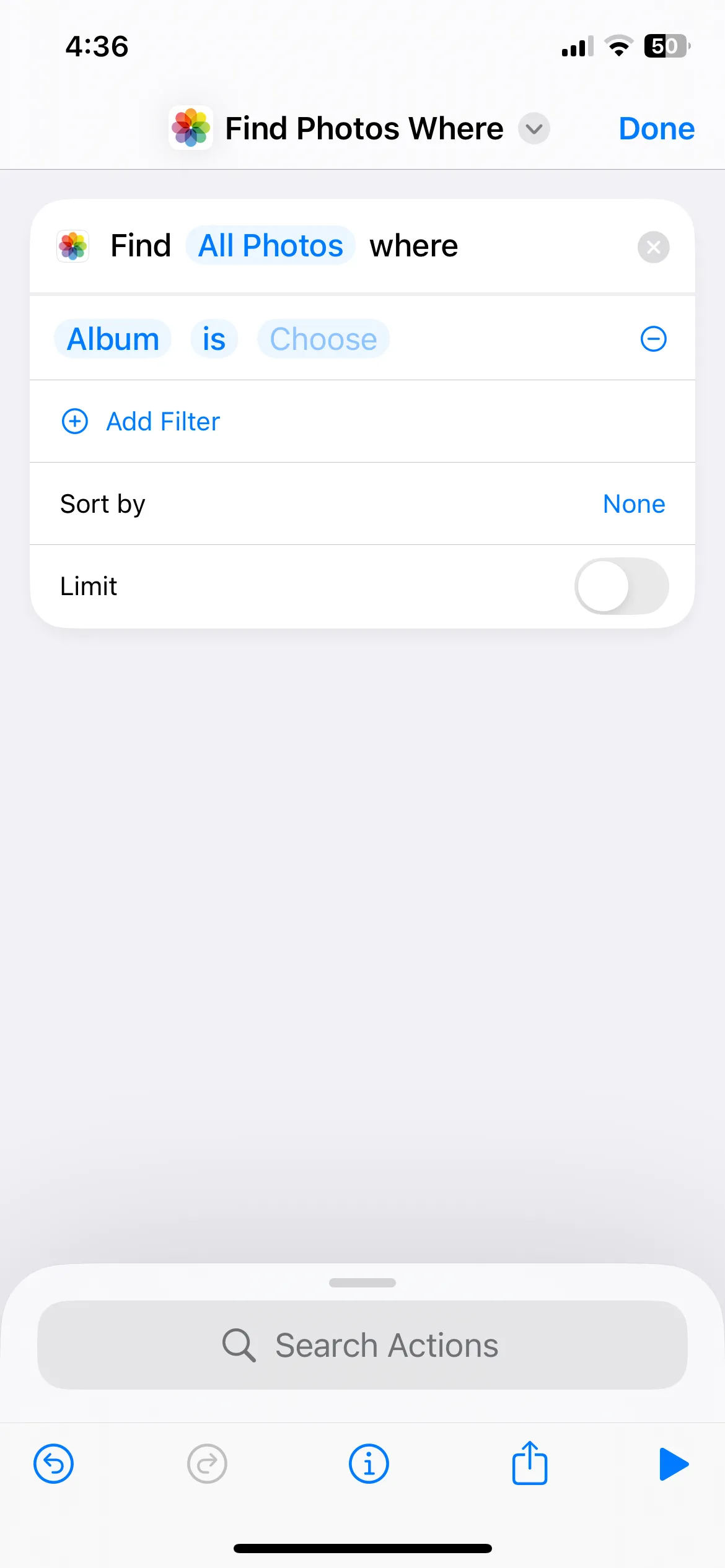 Giao diện tìm ảnh trong ứng dụng Phím tắt trên iPhone
Giao diện tìm ảnh trong ứng dụng Phím tắt trên iPhone
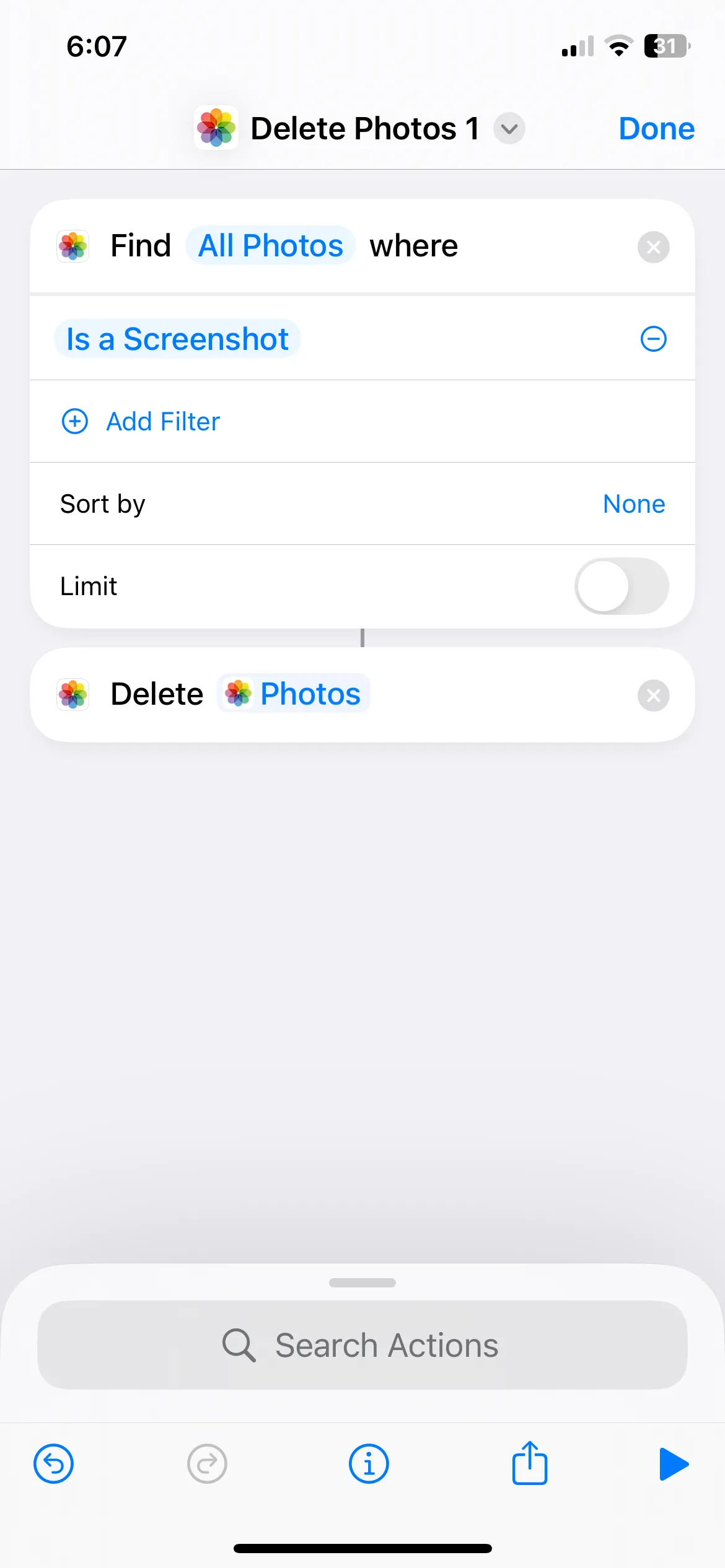 Thêm hành động Xóa Ảnh vào phím tắt xóa screenshot iPhone
Thêm hành động Xóa Ảnh vào phím tắt xóa screenshot iPhone
Cách Chạy Phím Tắt Nhanh Chóng
Sau khi thiết lập xong, bạn có thể chạy Phím tắt này bất cứ lúc nào để xóa tất cả ảnh chụp màn hình của mình. Bạn có thể thêm Phím tắt ra màn hình chính để truy cập nhanh chóng, hoặc yêu cầu Siri chạy nó bằng cách nói: “Hey Siri, chạy Xóa Ảnh Chụp Màn Hình.”
Đảm Bảo Ứng Dụng Phím Tắt Có Quyền Xóa Số Lượng Lớn Dữ Liệu
Theo mặc định, ứng dụng Phím tắt trên iPhone không được phép xóa hoặc chia sẻ nội dung với số lượng lớn. Do đó, nếu bạn có hàng trăm hoặc thậm chí hàng nghìn ảnh chụp màn hình, việc chạy Phím tắt có thể dẫn đến lỗi không thể thực hiện.
Tại Sao Lại Có Lỗi “Không Thể Xóa Hàng Loạt”?
Lỗi này thường xảy ra khi Phím tắt cố gắng xử lý một lượng lớn dữ liệu mà không có quyền cần thiết. Đây là một cơ chế bảo mật của iOS để bảo vệ dữ liệu người dùng khỏi các hành động không mong muốn.
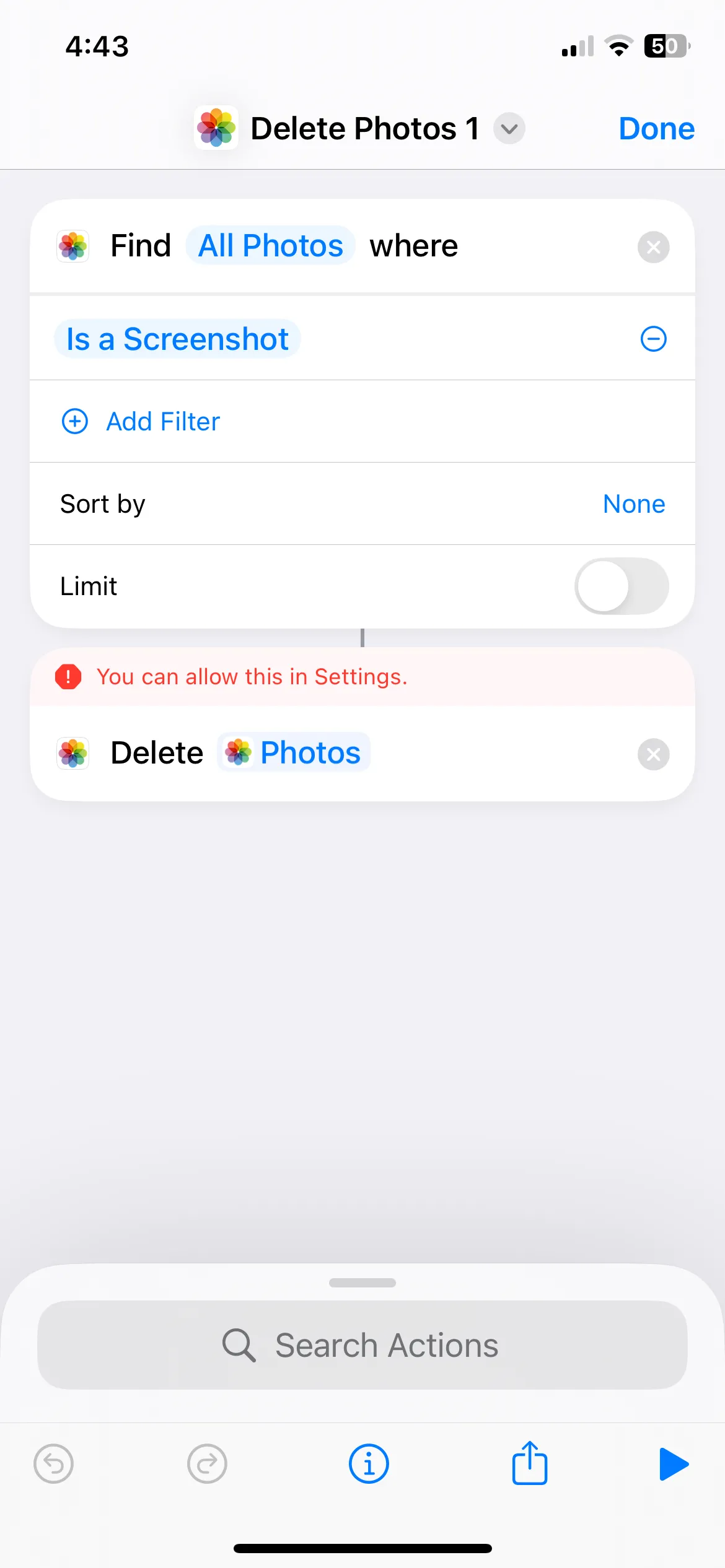 Thông báo lỗi khi Phím tắt không có quyền xóa ảnh hàng loạt trên iPhone
Thông báo lỗi khi Phím tắt không có quyền xóa ảnh hàng loạt trên iPhone
Hướng Dẫn Cấp Quyền Cho Phím Tắt
May mắn thay, có một cách khắc phục dễ dàng cho vấn đề này. Tất cả những gì bạn cần làm là cấp cho ứng dụng Phím tắt quyền cần thiết để xóa nội dung hàng loạt:
- Mở ứng dụng Cài đặt (Settings) trên iPhone của bạn.
- Cuộn xuống và nhấn vào mục Ứng dụng (Apps).
- Tìm và nhấn vào Phím tắt (Shortcuts) trong danh sách.
- Nhấn vào Nâng cao (Advanced) và bật tùy chọn Cho phép xóa lượng lớn dữ liệu (Allow Deleting Large Amounts of Data).
- (Tùy chọn) Nếu bạn không muốn ứng dụng Phím tắt hiển thị lời nhắc xác nhận mỗi khi chạy, hãy bật Cho phép xóa mà không xác nhận (Allow Deleting Without Confirmation).
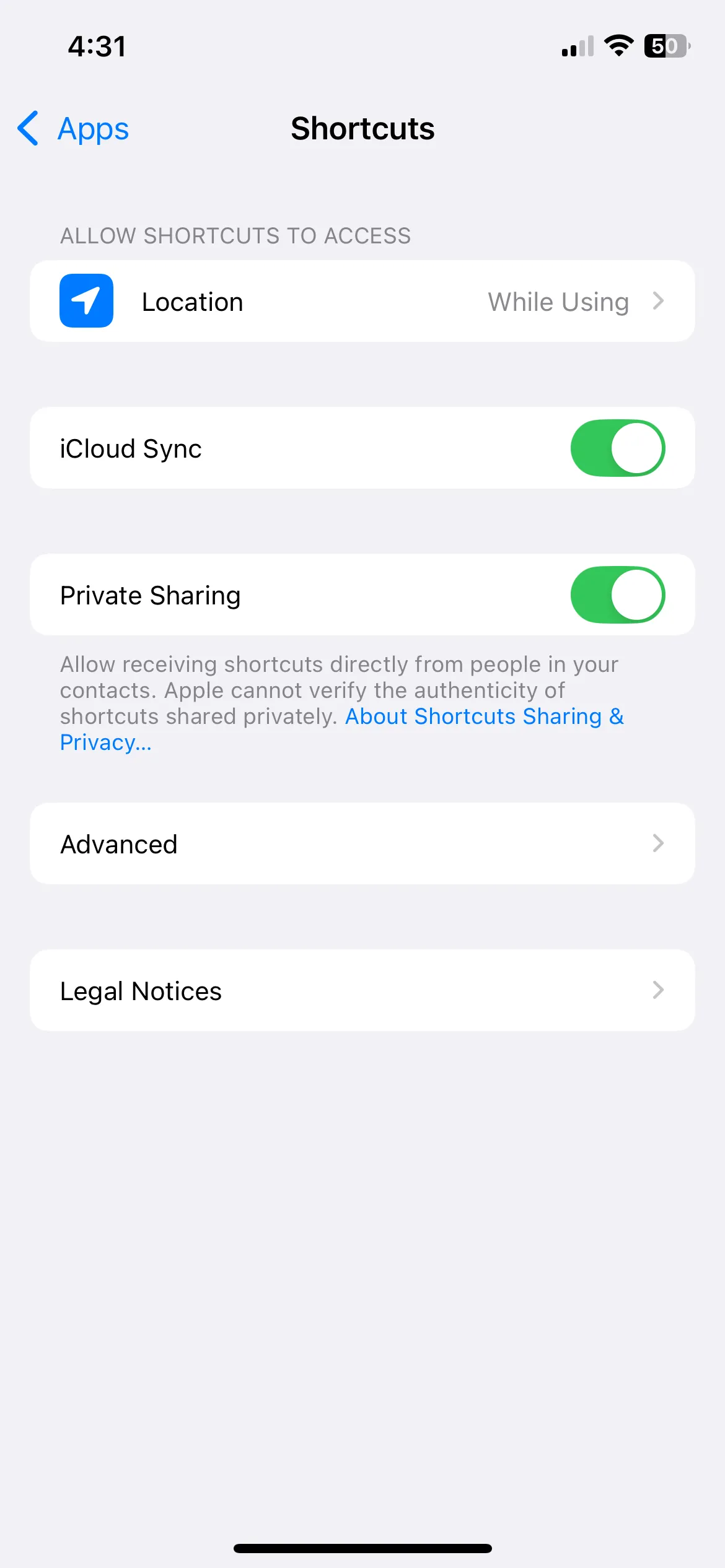 Cài đặt cấp quyền Xóa lượng lớn dữ liệu cho ứng dụng Phím tắt trên iPhone
Cài đặt cấp quyền Xóa lượng lớn dữ liệu cho ứng dụng Phím tắt trên iPhone
Vậy là xong! Với những cài đặt này, bạn giờ đây có thể dễ dàng xóa tất cả ảnh chụp màn hình cũ chỉ với một chạm, không còn lỗi hay phiền phức. Đặc biệt với những chiếc iPhone có dung lượng lưu trữ hạn chế, việc quản lý không gian hiệu quả là cực kỳ quan trọng. Khả năng xóa ảnh chụp màn hình cũ chỉ với một Phím tắt chắc chắn sẽ giúp bạn giải phóng đáng kể không gian lưu trữ và duy trì hiệu suất cho thiết bị của mình. Hãy thử ngay Phím tắt này nếu bạn cũng đang gặp tình trạng iPhone đầy bộ nhớ nhé!


